笔记本一直正在准备windows界面怎么办 笔记本电脑一直显示正在准备windows如何处理
近日有使用笔记本电脑的小伙伴到本站询问这样一个问题,就是电脑关机或者开机的时候,出现了一直正在准备windows界面,请不要关闭你的计算机,配置完成后重启还是一样的提示,这让用户们很困扰,那么遇到这样的问题该怎么办呢,本文这就给大家详细介绍一下笔记本电脑一直显示正在准备windows的处理方法。

方法一:
1、这个情况一般是系统正在更新,所以等待就可以了。
2、一般来说半小时内总能更新完,建议多等一段时间。
3、如果我们超过2个小时都没有解决,再采取下面的方法解决。

方法二:
1、如果大家正常进入了桌面,建议关闭系统自动更新,之后就不会出现提示了;
2、打开设置,并选择“更新与安全”;
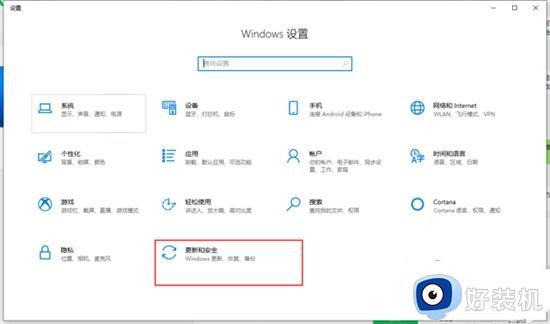
3、在“windows更新”的面板中打开“高级选项”;
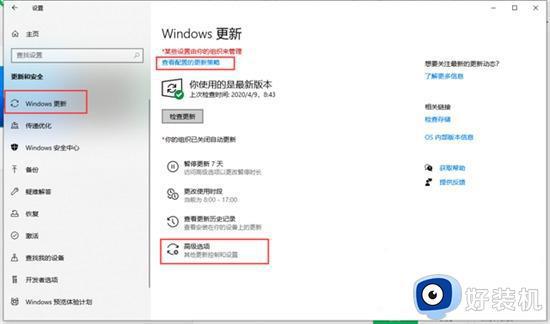
4、关闭自动更新即可。
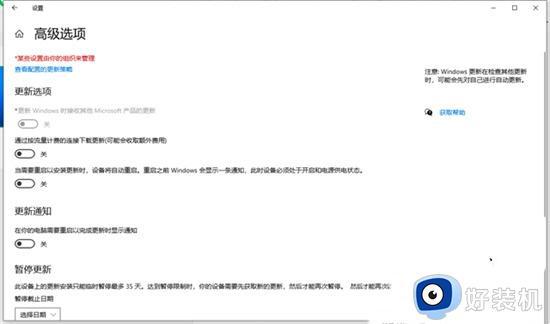
方法三:
1、我们也可以通过关闭“Windows update”来不再出现正在准备windows请不要关闭你的计算机这个情况;
2、“Win+X”-计算机管理-服务和应用程序-服务;

3、找到Windows update服务,关闭。
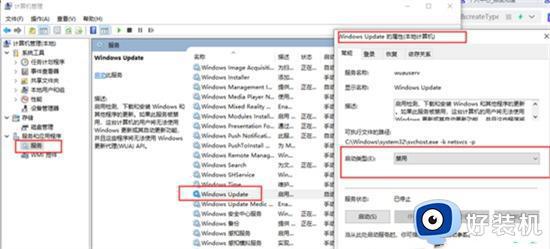
方法四:
电脑内存条松动,需要检查并且加固内存条。

内存条出现故障的几率很小,但是出现松动却是经常发生的。因此,遇到无法开机,一直处于准备界面,在重启无果的情况下,不妨检查一下电脑的内存条,看一下是否松动,如果松动那就重新加固一下。
方法五:
电脑开机自启程序过多,电脑开机严重拖慢。

检测一下电脑的启动项,很多朋友喜欢给电脑下载大量的软件,而这些软件同时开机启动的话,会严重拖慢电脑的开机时间,解决方法就是关闭这些程序的自启,不用的软件直接删除,避免浪费资源。
方法六:
电脑软件冲突,需要卸载相关的软件。

安装一个则可以很好的保护电脑,但如果安装两个甚至是多个,那么只会拖垮电脑。俗话说,同行是冤家。这类软件也会互相关闭对方的进程,一来二去便会导致电脑的资源消耗过高,甚至在开机自启的时候,直接影响电脑开机状态。因此对于我们来说,安装软件不要贪多,避免造成软件冲突。
上述给大家介绍的就是笔记本一直正在准备windows界面的详细解决方法,如果你有遇到了一样的问题,就可以学习上述方法步骤来进行解决吧。
笔记本一直正在准备windows界面怎么办 笔记本电脑一直显示正在准备windows如何处理相关教程
- 笔记本电脑为什么一直出现正在准备windows 笔记本电脑出现正在准备windows多种解决方法
- 一直在正在准备windows界面不动是什么原因 电脑开机一直显示正在准备windows界面如何解决
- 电脑显示正在准备windows请不要关机的解决方法
- 准备windows请勿关机要多久 一直卡在正在准备windows怎么解决
- 准备配置windows请勿关机一直转怎么回事
- 一直停在正在准备windows怎么回事 一直停在正在准备windows如何解决
- 正在准备windows请勿关闭计算机如何解决 正在准备windows请勿关闭计算机的三种解决方法
- 为什么电脑starting windows一直没反应 电脑starting windows一直没反应的解决方法
- 正在准备windows很久了怎么办 电脑长时间显示正在准备windows怎么解决
- 正在准备自动修复怎么办 电脑开机显示正在准备修复如何解决
- 电脑无法播放mp4视频怎么办 电脑播放不了mp4格式视频如何解决
- 电脑文件如何彻底删除干净 电脑怎样彻底删除文件
- 电脑文件如何传到手机上面 怎么将电脑上的文件传到手机
- 电脑嗡嗡响声音很大怎么办 音箱电流声怎么消除嗡嗡声
- 电脑我的世界怎么下载?我的世界电脑版下载教程
- 电脑无法打开网页但是网络能用怎么回事 电脑有网但是打不开网页如何解决
电脑常见问题推荐
- 1 b660支持多少内存频率 b660主板支持内存频率多少
- 2 alt+tab不能直接切换怎么办 Alt+Tab不能正常切换窗口如何解决
- 3 vep格式用什么播放器 vep格式视频文件用什么软件打开
- 4 cad2022安装激活教程 cad2022如何安装并激活
- 5 电脑蓝屏无法正常启动怎么恢复?电脑蓝屏不能正常启动如何解决
- 6 nvidia geforce exerience出错怎么办 英伟达geforce experience错误代码如何解决
- 7 电脑为什么会自动安装一些垃圾软件 如何防止电脑自动安装流氓软件
- 8 creo3.0安装教程 creo3.0如何安装
- 9 cad左键选择不是矩形怎么办 CAD选择框不是矩形的解决方法
- 10 spooler服务自动关闭怎么办 Print Spooler服务总是自动停止如何处理
